Kaip apriboti jūsų "iPhone", "iPod" ir kitų "Apple" įrenginių apimtį (ir išgelbėti vaiko išklausymą)

" Neseniai mes parodėme, kaip apriboti garsumą bet kokį įrenginį su garso ribojimo ausinėmis, kad apsaugotumėte vaiko klausymasis. Jūs galite padaryti tą patį įrenginyje, jei naudojate "iPhone", "iPad" ar kitą "Apple" įrenginį, kuriame yra paprastas "iOS" nustatymo koregavimas.
Kodėl noriu tai padaryti?
savo "iPhone", "iPads" ir kitus "iOS" įrenginius, nes visi jie gali išgauti garso garsą pakankamai dideliu kiekiu, kad sukeltų nuolatinį klausos praradimą ir išplėstą ekspoziciją. Kaip suaugusieji, turėtume būti pakankamai protingi, kad nebūtų sprogdintojai, bet bent jau, jei pakankamai mumys tai padaryti, mes esame pakankamai seni, kad galėtume suprasti pasekmes.
SUSIJĘS: Kodėl jūsų vaikai turėtų naudoti tūrį Apriboti ausines
Kaip mes kalbėjome apie mūsų naujausią straipsnį, HTG paaiškina, kodėl vaikams turėtų būti naudojamos apriboti ausines, vaikai nieko nežino. Garso reguliavimas yra puikus būdas užblokuoti triukšmą. Verkia kūdikio brolį? Pasukite iPad, kad geriau išgirstumėte savo pasirodymą. Triukšmingas lėktuvas? Pakelkite savo "iPod Touch" garsą, kad geriau išgirstumėte savo žaidimą. Vaikai tiesiog nesupranta, kaip pavojinga yra maksimalus garsas, ir suaugusiųjų darbas reikalingas prietaiso koregavimui, kad jie nepakenktų.
Mūsų ausinių straipsniuose mes daug dėmesio skyrėme, kaip fiziškai susilpninti garsą specialios ausinės ir / arba ausinių kabelio adapteriai. Jei jūsų vaikai naudoja "iOS" įrenginius, jums nereikia specialių ausinių, nes galite riboti garsumą programinės įrangos lygyje tiesiai įrenginio viduje. Pažvelkime į tai, kaip tai padaryti (ir kaip protingas vaikinas gali sugrąžinti garsumą).
Kaip apriboti "iOS" apimtį?
Visuose nešiojamuosiuose "Apple" įrenginiuose, pavyzdžiui, "iPhone", "iPad" ir "iPod" galite rasti maksimalų garso reguliavimą, esantį prietaiso meniu Nustatymai. Vienintelė išimtis iš šios taisyklės yra "iPod Shuffle", kuri neturi ekrano ant įrenginio; vis tiek galite nustatyti garsumo ribą kukliai mažai "Shuffle", bet tai reikės, kad prijunkite jį prie kompiuterio ir naudokite "iTunes" pasiekiamame įrenginyje esantį "Nustatymų" meniu.
Nustatykite garsą
"iOS" prietaisas pereis į Nustatymai -> Muzika.
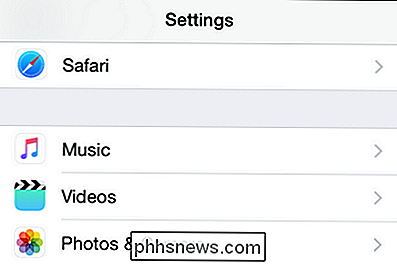
Slinkite žemyn į Muzikos meniu apačioje į skyrių "Atkūrimas".
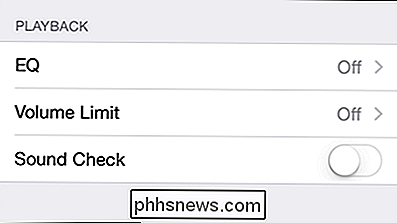
Bakstelėkite "Volume Limit", kad padidintumėte garsumo reguliavimo meniu.
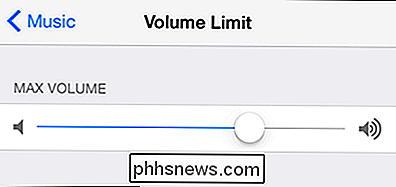
Štai kur moka reguliuoti ausines rankomis. Žinoma, galite tiesiog skaidrę slankiklį iki maždaug 75 procentų galimo didžiausio tūrio, tačiau faktinė garso išvestis yra ne tik atkūrimo aparatūros ("iPhone") funkcija, bet ir ausinės.
Rekomenduojame patraukti ausines jūsų vaikas iš tiesų naudoja ir nustato maksimalų garsą, kad būtų galima nustatyti aiškų klausymą ramioje aplinkoje be jokių nepatogumų ir be didesnio potencialaus garsumo.
Jei ieškote būdų sumažinti garsumą, tuo pat metu išlaikydami klausymą malonumas, apsvarstykite galimybę gauti vaikui pora studijų tipo atvirkštinių ausinių, kurios blokuoja išorinį garsą (panašiai kaip saugos ausines) ar kai kuriuos garso blokavimo ausines modelius, tokius, kaip "Etymotic", kurie blokuoja išorinį garsą, kaip ir sauga ausų kištukai padaryti. Abu ausinių stiliai puikiai veikia, sumažinant, kaip aukšti žmonės įjungia garsumą, nes jie sukuria tamsesnę klausymosi aplinką per garso blokavimą.
Įgalinti apribojimus
Kai tavo garsas sureguliuotas į norimą lygį, atėjo laikas užfiksuokite įrenginį, kad garsas negalėtų grąžinti be jūsų leidimo. (Priežastis, kurią mes pirmą kartą pritaikėme ir dabar užrakiname antrą, yra tai, kad kai individualūs nustatymai neįrašomi, kai jie užrakinami, įveskite savo PIN kodą, turite grįžti atgal ir išjungti apribojimus, kad galėtumėte redaguoti bet kokius užrakintus nustatymus).
Eikite į Nustatymai -> Bendrieji -> Prietaiso apribojimai.
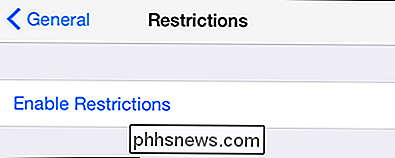
Palieskite "Įgalinti apribojimus". Jūsų bus paprašyta sukurti PIN kodą, kad apsaugotumėte meniu Apribojimai.
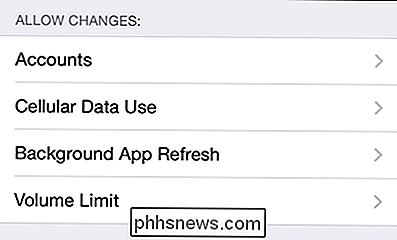
Kai įvesite PIN kodą, slinkite žemyn, kol pamatysite skiltį "Leisti pakeitimus". Pasirinkite "Volume Limit".
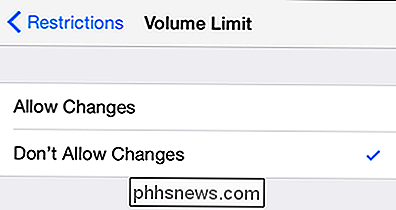
Įjunkite nustatymą iš "Leisti pakeitimus" į "Neleisti pakeitimų". Jei pageidaujate, galite grįžti į meniu Nustatymai -> Muzika ir patvirtinti, kad didžiausias tomas yra užrakintas.
Tai viskas, ko reikia. Su keliais truputį tweaks jūsų "iOS" įrenginys yra užrakintas ir jums nereikia nerimauti, kad jūsų vaikai išpūstų akių būgnus (neatsižvelgdami į savo laikrodį bet kokiu atveju). Turite klausimų apie tėvų kontrolę "iOS" ar kituose įrenginiuose? Atsiųskite mums el. Laišką šiuo adresu: ir mes padarysime viską, kad jį atsakyti.

Ar "MacBook" dedamas į šaldytuvą, kad jį atvėsintumėte?
Mes visi turėjome problemų su mūsų prietaisais karšto laikas nuo laiko, bet noras palengvinti ar išspręsti problemą gali sukelti kai kurių netradicinių sprendimų. Atsižvelgiant į tai, šiandieninis SuperUser Q & A pranešimas atsako į susirūpinimą keliančius skaitytojo klausimus. Šiandienos klausimų ir atsakymų sesija ateina pas mus "SuperUser" - "Stack Exchange", bendruomenės pagrįstos Q & A svetainių grupės, padalijimas.

Kaip pritaikyti "iPhone" ar "iPad" namų mygtuko
Paspaudimų greitį "iOS" išmaniai naudoja "Home" mygtuką. Galite dukart spustelėti, norėdami perjungti programas ir net tris kartus spustelėti, kad atliktumėte įvairius dalykus. Daugeliui žmonių puikiai tinka greitis, kuriuo reikia spustelėti mygtuką "Pagrindinis", kad galėtumėte užsiregistruoti dvigubo ar trigubo spragtelėjimo mygtuku, tačiau, jei jums kyla sunkumų spragtelėti mygtuką, galite šiek tiek lėčiau.



